Process Explorer лучшая утилита просмотра и управления процессами
11 октября 2009 Serg Написать комментарий К комментариям
Большинство пользуется компьютерами, не задумываясь, как они работают. Используя принцип, работает и хорошо, не совсем быстро, но работает, но все же работает, тоже хорошо, недостатки можно пережить. А вот когда приходит финиш, железо остается рабочим, а вот операционная отказывается работать, вот тогда идем к людям способным поправить нашу трагическую ситуацию. Вот эти умельцы профессионалы или любители используют некоторые утилиты способные показать, как взаимодействуют отдельные компоненты в операционной система, что и с чем связано. К такой серии относится бесплатная утилита мониторинга процессов в системе в реальном времени Process Explorer.
Как таковой инсталляции Process Explorer нет, просто скачиваем архив с программой, распаковываем и запускаем, получая в свои руки мощный исследовательский инструмент работы операционной системы.
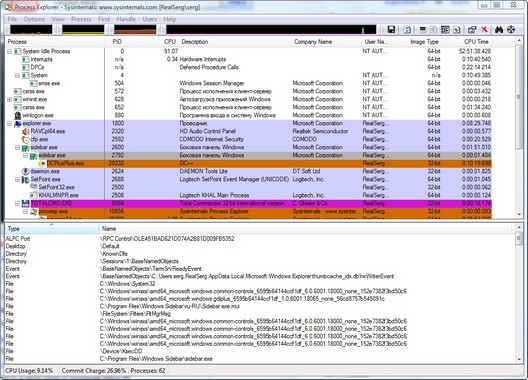
Поймал майнер (nvvkdv.exe) — видеокарта на 90% в простое — fps в играх ушёл на дно!
Рабочая часть программы состоит из двух частей. В верхней части отображаются в древовидной структуре все активные процессы. Мы видим взаимосвязь всех процессов и к этому в таблице можем получить исчерпывающею информацию: владельца процесса, нагрузка на процессор, использования памяти, дескриптор процесса и это только малая часть из всего.
Просто выберите настройку отображаемых колонок и поймете, сколько дополнительной информации можно получить. В нижней части отображаются используемые динамические библиотеки или открытые файлы, задействованные ключи реестра. Режим отображения переключается нажатием на иконку.
Отдельно вызывается диалоговое окно «System Information», где отображаются в графическом виде нагрузка процессоров, использование памяти, использования физической памяти, скорость сетевых соединений. Разными цветами отображаются данные приложений, которые наиболее используют тот или иной ресурс. Конечно же, также представлено и другие данные о системе, которые меняются в реальном времени.
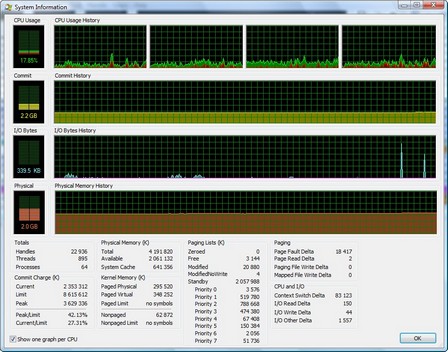
В области уведомления также находится иконка Process Explorer где отображается текущая загрузка процессора (можно также еще добавить сетевую активность и использование памяти), при наведении курсора на значок всплывает окно где отображается общая загрузка системы и процент загрузки отдельных программ (дающих наибольшую нагрузку).
При выборе любого процесса или запущенной программы нам выдается полная статистическая информация: запущенные потоки, работа с сетевыми протоколами, общие данные, производительность в графическом и цифровом виде, параметры окружающей среды, параметры безопасности.
По нажатии правой кнопки мыши доступно назначение приоритета процесса, полностью приостановить, а потом возобновить работу приложения (удобно, когда требуется вся мощь системы а некоторые приложения грузят её не по детски, а терять результат уже проделанной работы желания нет), привязать выполнения потока к определенным процессорам в многопроцессорных системах, завершение выполнения одного процесса или всего дерева.
Процессор Загружен на 100? Как Снизить Загрузку и Увеличить FPS в Играх на Windows 10
Присутствует возможность поиска процесса загружающие определенные библиотеки или открывающие некоторые дескрипторы.
Конечно, можно из Process Explorer выключить компьютер, перегрузить, заблокировать, отправить в спящий режим.
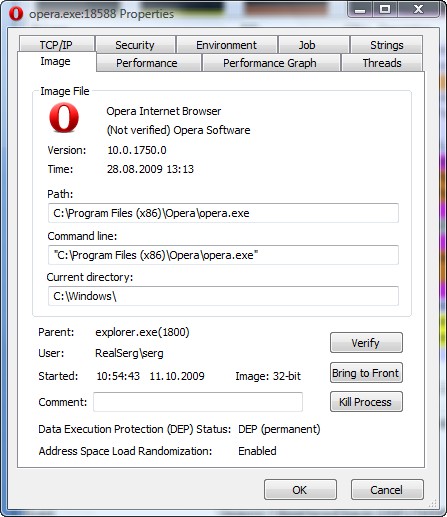
И напоследок последние, на мой взгляд, полезные возможности, это вытащить на передний фон выбранную программу (до некоторых окон просто невозможно добраться они уходят за видимые пределы, а в панели задачи иконки нет, как подходит для этого случая), или перетащив специальной значок, выделить в панели процессов процессы соответствующие заданному приложению. И возможность установить отличный Process Explorer вместо ограниченного и полного недостатков «Диспетчера задач».
Для меня Process Explorer это прекрасная замена «Диспетчера задач», обладающий кучей дополнительных возможностей, дающих понять как взаимосвязаны отдельные части операционной системы и отдельные программы. Неплохо получается подтюнинговать программными средствами систему, когда отдельные программы ведут странно себя, забирая под себя много системных ресурсов, или не перенося многопроцессорную конфигурацию. Также довольно активно начинаю использовать, когда пробивает на создание программ своими силами, иногда, получается, сделать для себя открытия при детальном обследовании собственных творений.
Прекрасно работает в 32-х и 64- битных операционных системах. Программа предлагает только один язык, и это английский.
Домашняя страница инсталляции Process Explorer http://www.sysinternals.com
Последняя версия на момент написания Process Explorer 11.33
Источник: freevi.net
Process Explorer – более функциональная альтернатива штатному диспетчеру задач Windows

Диспетчер задач является одной из немногих штатных утилит Windows, которая существует в идеальном завершённом формате — и в плане интерфейса, и в плане функционала. Но только, если говорить об уровне обывателя. Последнему знать более, чем та информация, что может предложить диспетчер задач Windows, ни к чему. А вот профессионалам часто нужен инструмент похлеще существующего формата диспетчера задач – с большим функционалом и с более информативным представлением данных.
0. Оглавление:
- О программе Process Explorer
- Скачивание и запуск программы Process Explorer
- Отображение данных
- Основные возможности программы
1. О программе Process Explorer
Бесплатная, минималистичная, с простым и понятным интерфейсом – программа Process Explorer от авторов веб-проекта Sysinternals.Com и есть эта самая более продвинутая альтернатива системному диспетчеру задач.

Process Explorer выдает подробнейшую справку обо всех запущенных процессах – загрузка процессора, использование памяти, идентификатор процесса, его описание, компания-разработчик. В довесок к отслеживанию запущенных процессов и их активности программа позволяет наблюдать и контролировать работу дескрипторов и загруженных процессом DLL-библиотек.
2. Скачивание и запуск программы Process Explorer
Программу Process Explorer с англоязычным интерфейсом можно скачать бесплатно на сайте Microsoft Technet.

Русифицированная версия программы для бесплатного скачивания доступна на сервере этого сайта.
Process Explorer не требует инсталляции, это портативная утилита, которая может быть настроена на сворачивание в трей при закрытии окна программы.

3. Отображение данных
Не открывая окно программы, прямо в системном трее наведением курсора мыши на значок Process Explorer можно вызвать всплывающую информацию о проценте загрузки процессора и о наиболее нагружаемом последний процессе.

Предустановленный параметр отображения данных о загрузке процессора в системном трее можно сменить и настроить отображение других системных ресурсов.

Рабочая область программы настраиваемая: окно программы может быть полностью отдано для отображения процессов в древовидной структуре.

А можно сделать активным отображение нижнего окна, где на выбор могут быть представлены либо списки DLL-библиотек, либо дескрипторы.

В отдельных случаях для удобства работы окно Process Explorer можно закрепить поверх всех остальных окон и настроить полупрозрачный вид программы.

4. Основные возможности программы
Двойной щелчок левой клавишей мыши на названии процесса запустит окно его свойств.

Контролировать запущенные процессы можно как с помощью контекстного меню, вызванном на каждом из процессов, так и с помощью меню вверху окна «Процесс».

Process Explorer позволяет завершать процессы, перезапускать их, изменять их приоритет с целью высвобождения системных ресурсов для выполнения более важных задач, осуществлять поиск информации касательного того или иного процесса в Интернете и т.д. Одним из преимуществ программы является возможность приостановки на время процессов (вместо их завершения, как это происходит в штатном диспетчере задач Windows) с последующим запуском этих процессов.

Возможность приостановки процессов может быть использована для их исследования. Приостановив на время тот или иной процесс, можно на время высвободить ресурсы компьютера для решения более важных задач, а затем возобновить этот процесс. Приостановка известных сетевых процессов поможет определить, какие другие процессы могут быть виновниками чрезмерной сетевой активности. При очевидных признаках торможения компьютера это один из способов выявления вирусного, шпионского или рекламного ПО. Приостановку процессов можно использовать, прежде чем безапелляционно приступать к решению проблемы с загрузкой жёсткого диска на 100% путём отключения тех или иных системных служб.
Process Explorer обустроена функцией определения процесса путём перетаскивания на окна запущенных приложений специальной кнопки, находящейся на панели инструментов программы. После того, как эта кнопка определит процесс приложения, он, уже будучи идентифицированным, выделится в окне Process Explorer.

В разделе меню «Вид» доступна информация о системе – это аналог вкладки «Производительность» штатного диспетчера задач Windows.

Process Explorer позволяет оперативно из своего интерфейса выключать, перезагружать компьютер, менять пользователя, а также запускать программы и службы с помощью встроенной в меню «Файл» команды «Выполнить», причём как с правами администратора, так и с правами обычного пользователя.

Программа обстроена поиском, позволяющим оперативно выявить процессы с определёнными открытыми дескрипторами или определёнными загруженными DLL-библиотеками.

Process Explorer умеет сохранять текущее состояние процессов в TXT-файл. Список всех запущенных процессов может быть выгружен в текстовый формат со всеми данными, отображающимися в окне программы.

При необходимости программа может стать частью системы Windows. Штатный диспетчер задач заменяется на Process Explorer с помощью специальной функции в самой программе, и именно окно Process Explorer впоследствии будет появляться при нажатии горячих клавиш Ctrl+Shift+Esc.

Помогла ли Вам данная статья?
Смотрите также:
Поиск по содержимому в Windows По умолчанию поиск в Windows (в данном примере в Windows 7) ищет файлы по имени. Содержимое учитывает только в проиндексированных расположениях. Чтобы поиск искал по содержимому всех документов, нужно изменить…
Русификация Windows 8 для англоязычных редакций На нашем сайте уже раннее рассматривался вариант установки изначально русифицированной редакции Windows 8.1. Англоязычные редакции, к примеру, ознакомительная версия Windows 8.1 Корпоративная на сайте Центра пробного ПО от компании Microsoft, дистрибутив…
Как изменить расширение файла в Windows Иногда в Windows 7 нужно изменить расширение вручную, например, превратить файл “txt” в “bat”. Первое, что приходит на ум, — переименовать (F2). Но оказывается, что расширение «.bat» ты вроде бы…
Источник: tavalik.ru
Process Explorer Portable 17.03 (32-64 bit) RUS скачать


Process Explorer Portable — бесплатная портативная утилита предназначена для отслеживания работы запущенных в системе процессов. Их активности, а также «компонентов» — дескрипторов и загруженных процессом DLL-библиотек. Так же принудительной остановки запущенных процессов, если в этом возникнет необходимость.
Например остановка и последующее удаление вируса. Удаление программы запускаемой автозагрузкой. Остановка следящих программ и так далее и тому подобное.
Интерфейс портативной утилиты выполнен в виде двух окон (возможна работа в стиле Windows Task Manager и возможность его полной замены). Верхнее окно всегда показывает список текущих активных процессов, включая имена их владельцев.
Нижнее окно, в зависимости от настроек вида, в первом случае может отображать обработку событий для выбранного процесса. А во втором – библиотеки и память, привязанную к процессу.
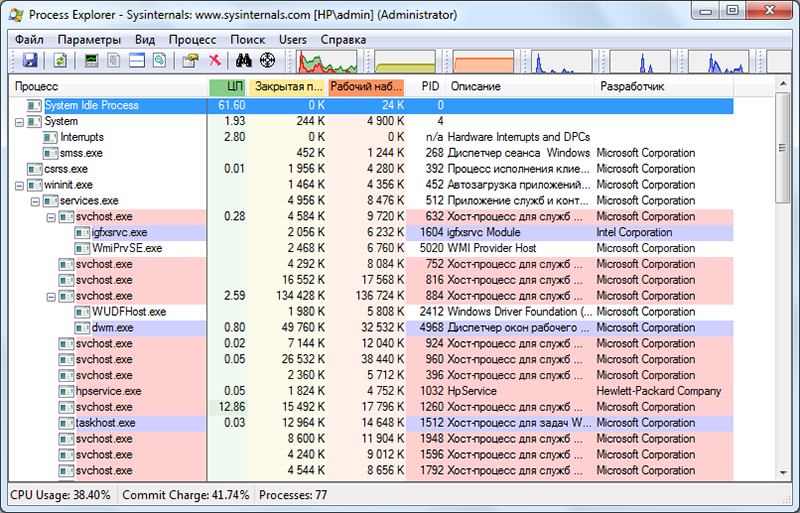
Основные возможности Process Explorer Portable:
- Иерархическое отображение процессов.
- Отображает иконку и компанию производителя приложения создающего процесс.
- Изменяемый диапазон измерений загрузки CPU и графические индикаторы.
- Возможность «заморозить» любой процесс.
- Есть возможность управления (запуск, пауза, остановка) потоками процесса.
- Вывести окно, принадлежащее тому или иному процессу поверх остальных.
- Закрытия древа процессов.
- Возможность в реальном режиме времени менять приоритет и то, на каком ядре процессора будет выполняться тот или иной процесс.
Данная утилита является одной из самых известных и лучшей альтернативной программой заменяющей встроенный «Диспетчер задач» от Microsoft.
Название: Process Explorer Portable
Официальный сайт: https://docs.microsoft.com/ru-ru/sysinternals/downloads/process-explorer
Система: Windows XP, Windows Vista, Windows 7, Windows 8, Windows 8.1, Windows 10 и Windows 11 (32-64 bit)
Язык: Русский язык
Размер файла: 1.48 Mb
Process Explorer Portable 17.03 (32-64 bit) RUS скачать бесплатно

Для корректной работы Windows 8 и выше, необходимы «Запуск от имени администратора»
С официального сайта — Интерфейс программы английский, не портативная версия.
Можно скачать бесплатно, но можно и отблагодарить.
ОТБЛАГОДАРИТЬ
Источник: portable-rus.ru